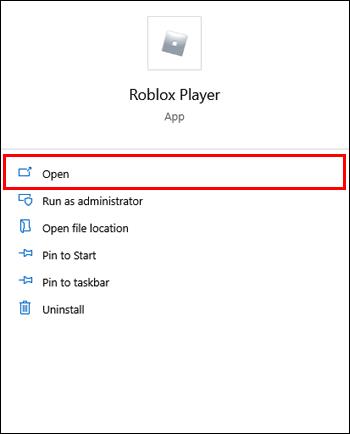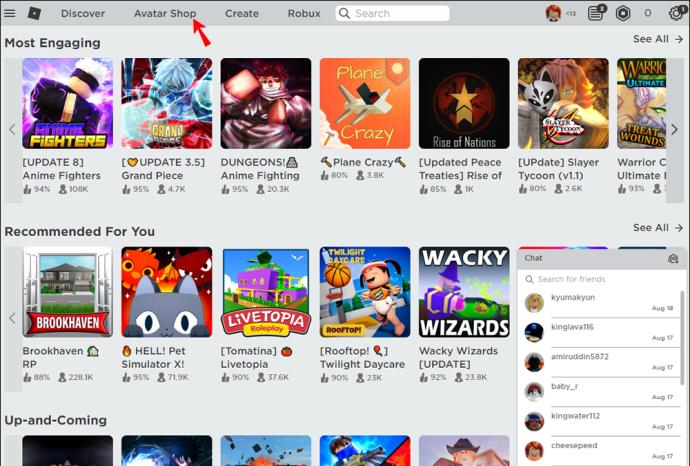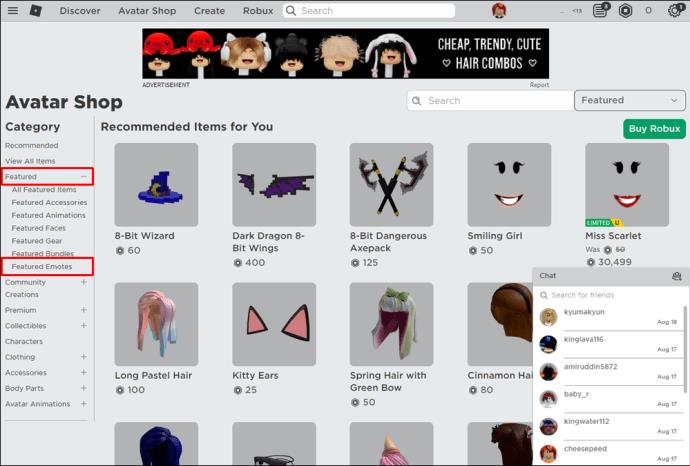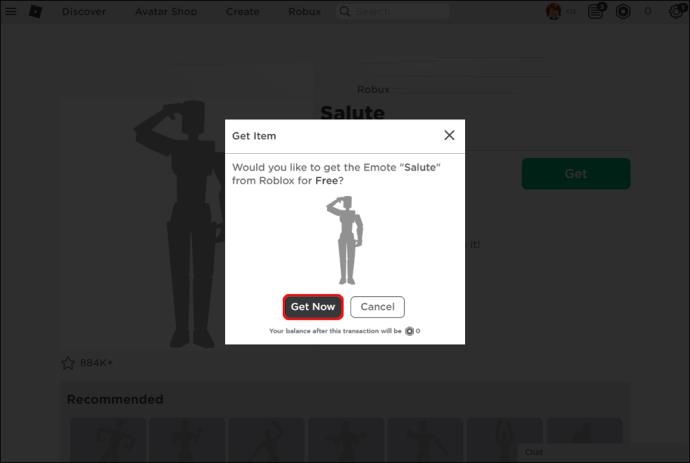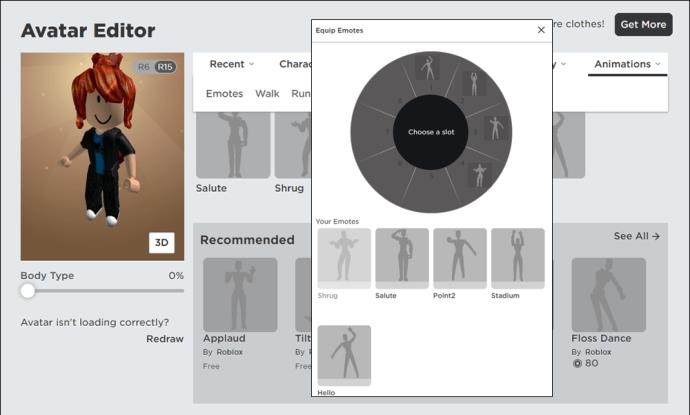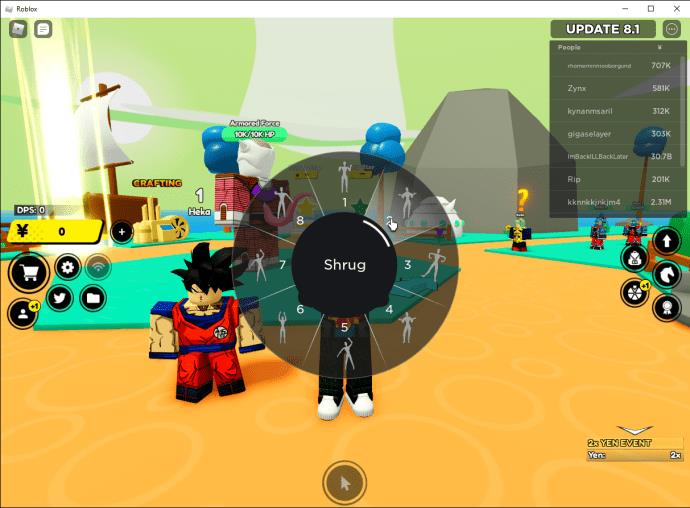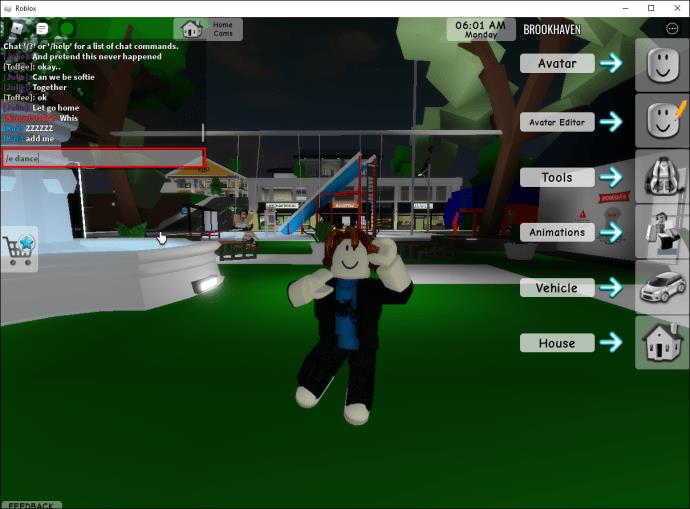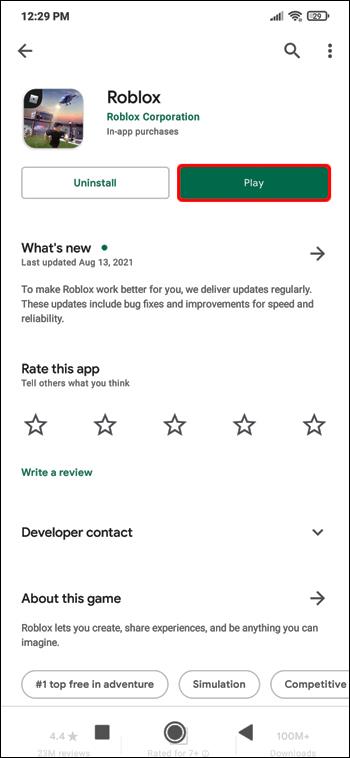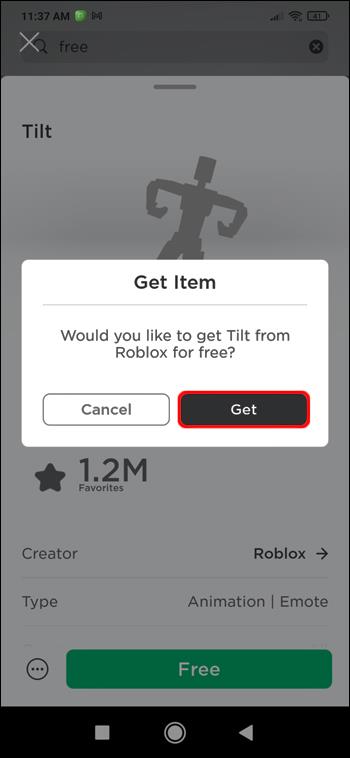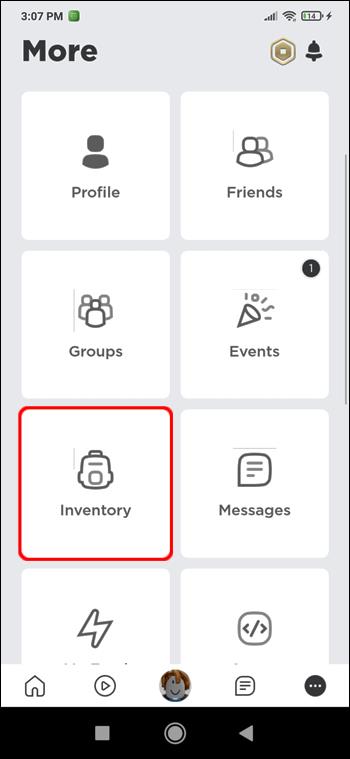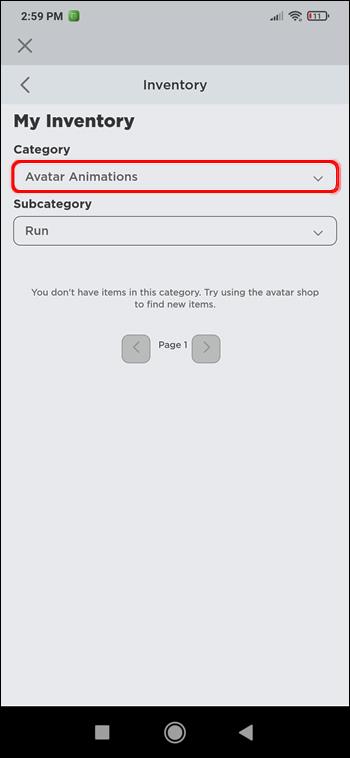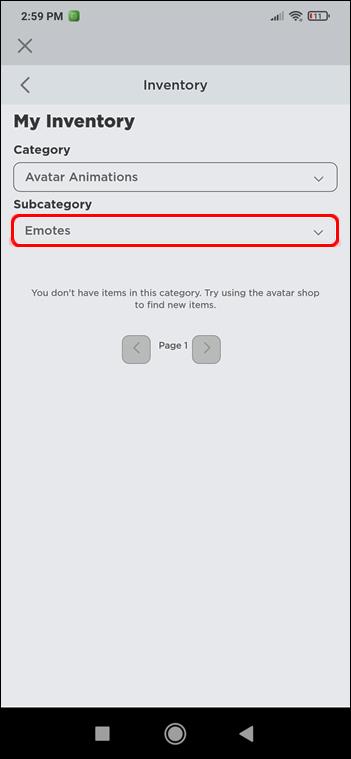Gerätelinks
Mit Roblox-Emotes können Sie Ihre Gefühle ausdrücken und während des Spiels mit Ihren Mitspielern kommunizieren. Es stehen zahlreiche Animationen zur Verfügung, von Aufregung bis hin zu Traurigkeit, die alle darauf ausgelegt sind, Ihrem Gameplay eine menschliche Komponente hinzuzufügen.

Wenn Sie wissen möchten, wie Sie Roblox-Emotes verwenden, zeigen wir es Ihnen in diesem Artikel. Wir erklären Ihnen, wie Sie Roblox-Emotes auf Ihrem Computer oder Mobilgerät einrichten und verwenden und wie Sie kostenlose Emotes herunterladen. Und in unseren FAQs erfahren Sie, was zu tun ist, wenn das Emoticon-Symbol in einem Spiel nicht angezeigt wird.
So verwenden Sie Emotes in Roblox auf einem PC
So richten Sie Emotes für das Roblox-Spiel auf Ihrem Computer ein und verwenden sie:
- Starten Sie Roblox.
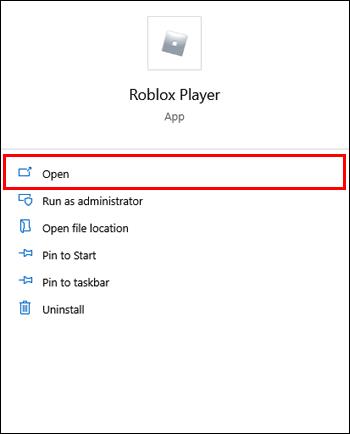
- Wählen Sie „Katalog“.
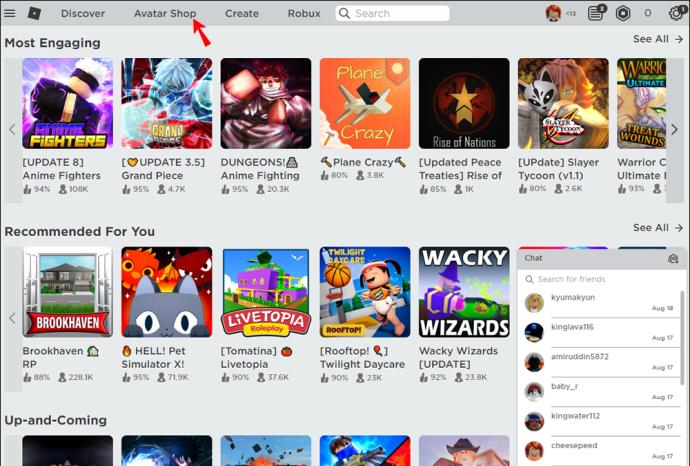
- Wählen Sie auf der linken Registerkarte unter „Hervorgehoben“ die Option „Hervorgehobene Emotes“ aus. Dadurch werden alle kostenlosen Emotes zurückgegeben, die Sie verwenden können.
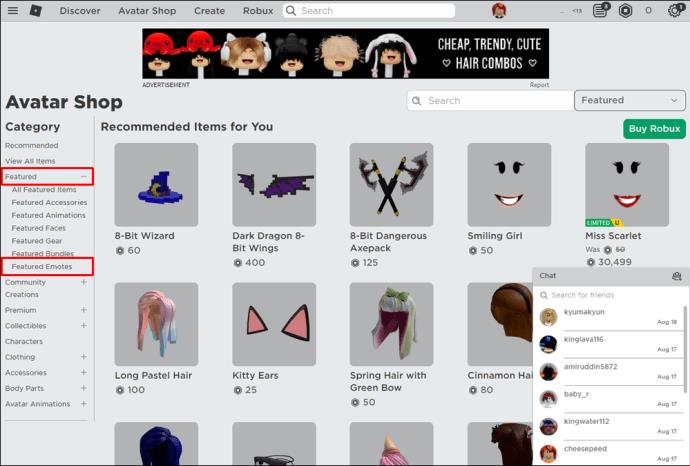
- Um Emotes kostenlos herunterzuladen, wählen Sie die Schaltfläche „Get“ und dann „Jetzt herunterladen“, um den Download zu bestätigen.
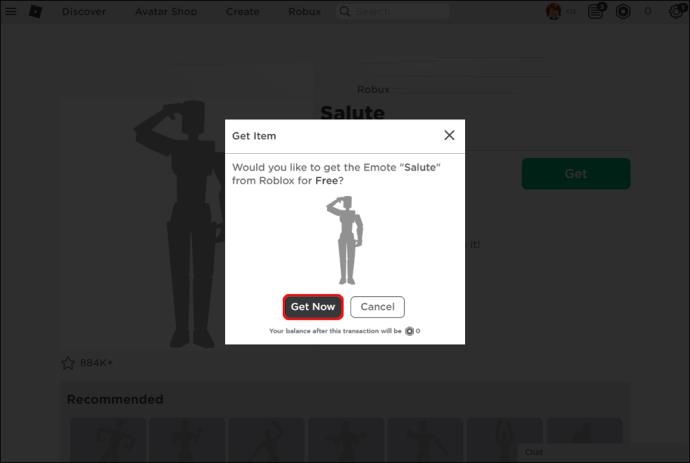
- Führen Sie die gleichen Schritte aus, um alle Emotes einzeln herunterzuladen.
- Wenn Sie die Emotes heruntergeladen haben, gehen Sie links zum „Avatar“. Dadurch wird der „Avatar-Editor“ aufgerufen und die frisch heruntergeladenen Emotes angezeigt.

- Wenn Sie auf ein beliebiges Emote klicken, können Sie es ausrüsten. Sie können jedes Emote von eins bis neun platzieren, indem Sie einfach ein Emote auswählen und dann eine Nummer auswählen, die Sie ihm zuweisen möchten.
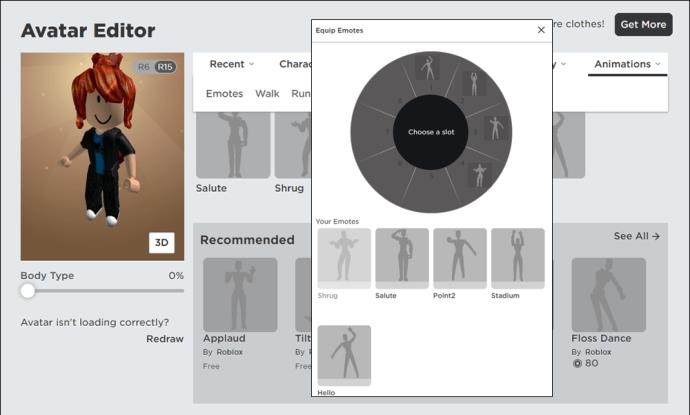
- Starten Sie ein Spiel und drücken Sie dann die Taste „B“, um die ausgerüsteten Emotes zu öffnen.
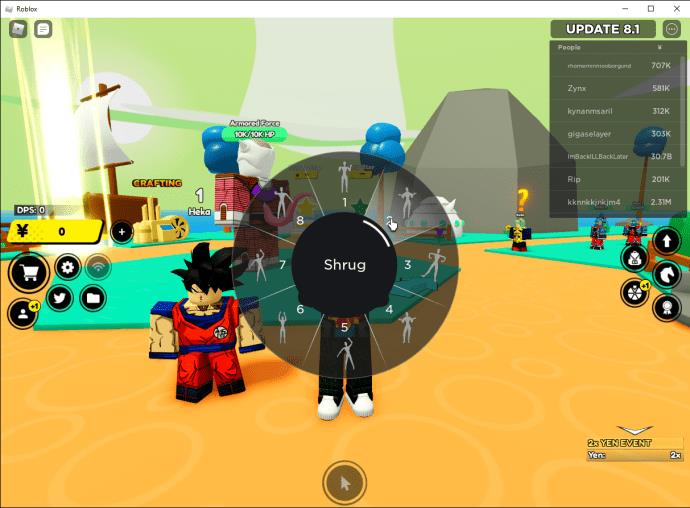
- Damit nun Ihre Emotes angezeigt werden, öffnen Sie Ihr Chat-Menü, geben Sie „
/e (emoticon name)“ ein und geben Sie dann die Eingabetaste ein.
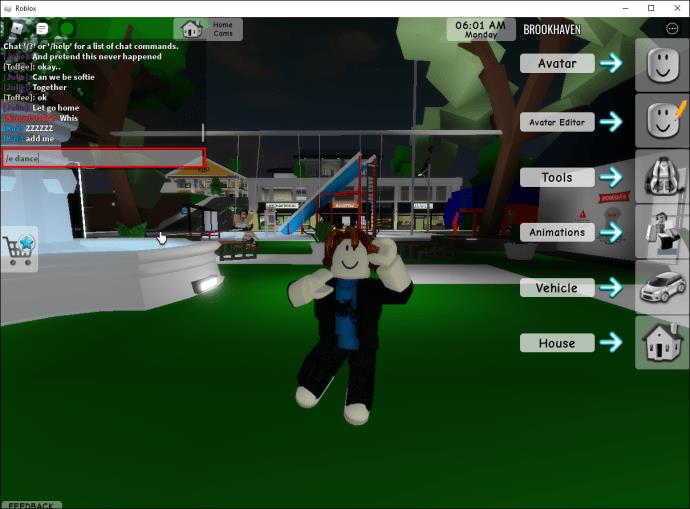
So verwenden Sie Emotes in Roblox auf dem iPhone oder der Android-App
Das Einrichten und Verwenden von Roblox-Emotes über Ihr Mobilgerät ist genauso einfach wie für den Desktop:
- Öffnen Sie Roblox.
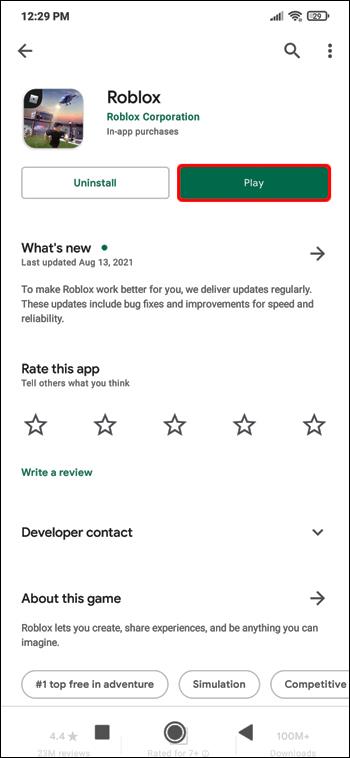
- Navigieren Sie zu „Empfohlene Emotes“ und tippen Sie dann auf „Abrufen“, um sie herunterzuladen.
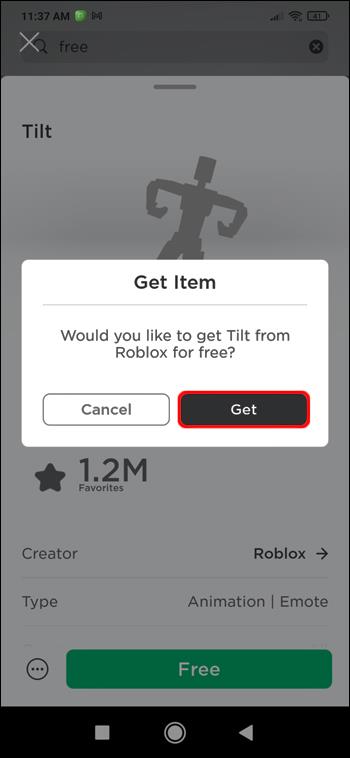
- Gehen Sie zum Abschnitt „Inventar“.
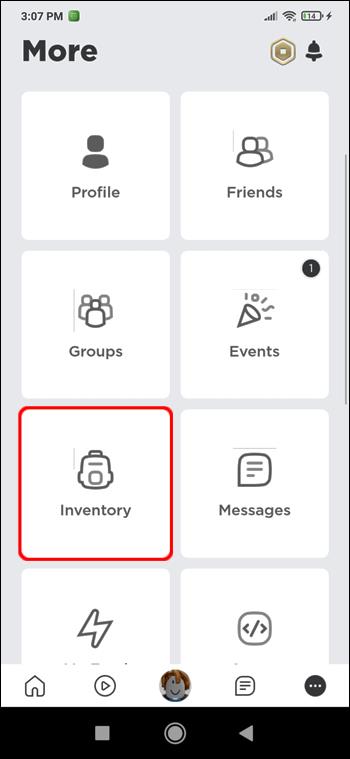
- Tippen Sie unter „Kategorie“ auf das Pulldown-Menü und wählen Sie dann „Avatar-Animation“.
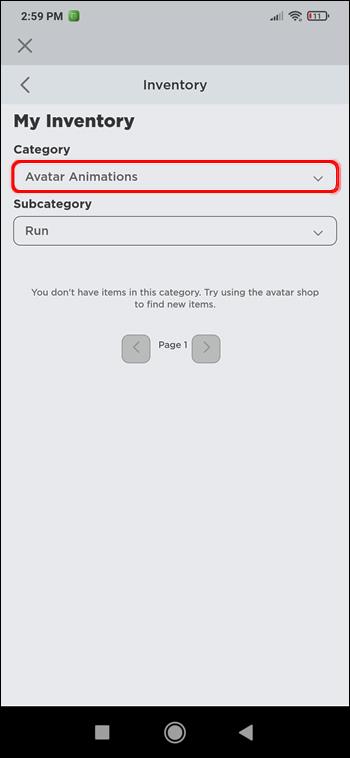
- Wählen Sie „Emote“ für die „Unterkategorie“.
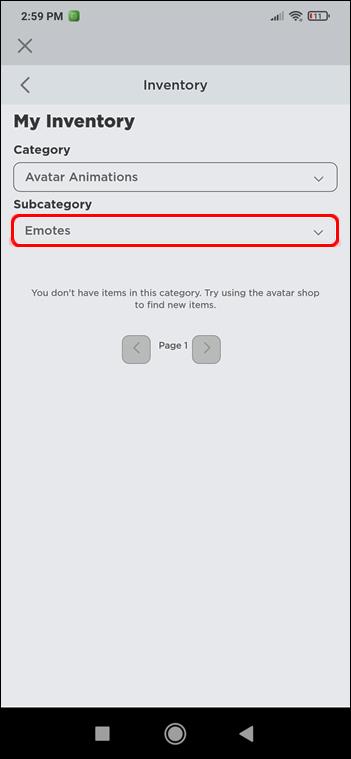
- Tippen Sie auf die Option „Tragen“ und rüsten Sie dann die Emotes aus, um sie Ihrem Avatar hinzuzufügen.
- Wenn Sie ein neues Spiel betreten, werden die Emotes dem Rad hinzugefügt und aktiviert.

- Damit Ihre Emotes angezeigt werden, öffnen Sie Ihr Chat-Menü, geben Sie „
/e (emoticon name)“ ein und geben Sie dann die Eingabetaste ein.

Zusätzliche FAQs
Was sind all die Dnaces in Roblox?
Tanzen ist in Roblox eine beliebte Art, Glück auszudrücken. Auf den Standardservern gibt es in Roblox drei Tänze. Wenn Sie tanzen möchten, geben Sie „ /e dance“ in den Chat ein, gefolgt von „Enter“. Für alle drei Tanzanimationen gilt:
• /e tanzen
• /e dance2
• /e dance3
Welche Tastaturtaste drücken Sie zum Emote in Roblox?
Um in Roblox Emotes zu senden, müssen Sie Ihr Chat-Menü öffnen, „/e“ und den Befehl eingeben und dann eingeben.
Welche verschiedenen Arten von Roblox-Emotes gibt es?
Hier sind einige der Standard-Emotes, die Ihr Roblox-Avatar ausführen kann, sowie die Befehle, die im Chat eingegeben werden müssen, um sie zu aktivieren:
• /e Welle
• /e jubeln
• /e lachen
• /e-Punkt
• /e tanzen
• /e dance2
• /e dance3
Wie bekomme ich mehr Roblox-Emotes?
Die meisten Emotes müssen gekauft werden, bevor Sie sie im Spiel verwenden können. Es gibt jedoch kostenlose Versionen, von denen einige sofort im Spiel verwendet werden können und andere einfach hinzugefügt werden können:
1. Melden Sie sich bei Roblox an.
2. Klicken Sie oben links auf das Hamburger-Symbol und dann auf die Option „Avatar“.
3. Wählen Sie „Animationen“ und dann die Option „Emotes“.
4. Die unter dem Abschnitt „Animationen“ „Emotes“ angezeigten Emotes stehen zur Verwendung zur Verfügung.
5. Um die anderen kostenlosen Emotes hinzuzufügen, wählen Sie unter „Empfohlen“ die Option „Alle anzeigen“.
6. Wählen Sie im Katalog auf der linken Seite „Empfohlene Emotes“ aus.
7. Gegen Ende der Seite sehen Sie alle kostenlosen Emotes, die Ihnen zur Verfügung stehen.
8. Klicken Sie auf ein Emote, das nicht verwendet werden kann.
9. Klicken Sie im folgenden Bildschirm auf „Get“ und dann auf „Jetzt abrufen“, um das kostenlose Emote zu erhalten.
10. Wenn Sie fertig sind, gehen Sie zurück zu und wählen Sie erneut die Optionen „Animationen“ und „Emotes“.
11. Klicken Sie auf „Emotes ausrüsten“.
12. Um dem Slot neue Emotes hinzuzufügen, wählen Sie ein Emote und dann den Slot aus, in dem Sie es platzieren möchten.
Emotionales Roblox-Gameplay
Roblox-Emotes werden verwendet, um während des Spiels zu kommunizieren und sich auszudrücken. Ihre Verwendung trägt nicht nur zum gemeinsamen Unterhaltungsaspekt des Gameplays bei, sondern fügt ihm auch eine emotionale menschliche Komponente hinzu.
Die verfügbaren Roblox-Emoticon-Optionen sind zahlreich. Das Aufrufen eines Emotes erfolgt über den Chat eines Spiels, indem man „ /e“ gefolgt vom Emote-Befehl eingibt.
Was gefällt Ihnen am meisten an der Verwendung von Emoticons? Welche Emoticons verwenden Sie im Allgemeinen am häufigsten? Lassen Sie es uns im Kommentarbereich unten wissen.